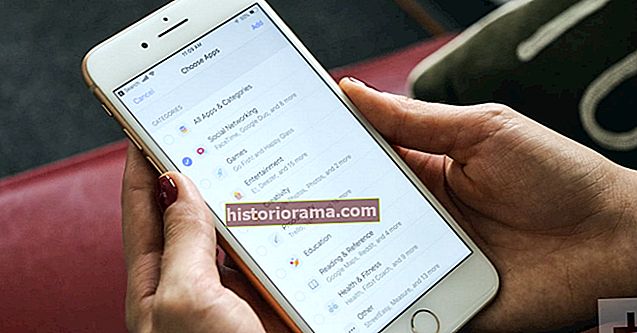Mens stemmeassistenter som Alexa er bemærkelsesværdigt nyttige, skal du huske, at du ligesom de fleste moderne teknologier efterlader et fodaftryk, uanset hvor du går. Amazons Alexa fungerer ved stemmekommando, så hun lytter altid efter sit "vågneord", som normalt er kommandoen "Alexa". Alexa optager ikke altid, men hun optager lyd, når hun hører hendes vågneord. Hun sender derefter denne lyd til skyen for større nøjagtighed og analyse. Det er forståeligt nok, at ikke alle har det godt.
Der er en proces til at slette dine lagrede samtaler fra Alexa's historie og gendanne din ro i sindet og privatlivets fred. Vores guide fører dig gennem processen.
Yderligere læsning
- Sjove ting at spørge Alexa
- Sådan ændres Alexa's stemme
- De bedste Alexa påskeæg
Trin 1: Åbn Alexa-appen

Åbn Alexa-appen, og log ind med din Amazon-adgangskode, hvis det er nødvendigt. Hvis du aldrig har brugt din Alexa-app før, eller hvis det er meget lang tid siden du har brugt den, kan Alexa muligvis køre dig gennem en hurtig installationsprocedure først. Det tager kun cirka et minut at komme igennem.
Når du ankommer til startskærmen, skal du se ned på dine muligheder i bunden og vælge Tre linjer ikon der siger Mere for at få adgang til din fulde menu. Interfacet kan se lidt anderledes ud afhængigt af den enhed, du bruger, men indstillingen vil stadig være tilgængelig.

Herfra skal du se gennem menuindstillingerne for at finde Alexa Privatliv sektion, og vælg den.
Trin 2: Sorter og gennemgå din seneste Alexa-historie

Sektionen Alexa-fortrolighed giver dig flere forskellige muligheder for at gennemgå de følsomme oplysninger, Alexa har indsamlet. Du vil måske bruge lidt tid her. Men til denne særlige opgave starter du med Gennemgå Voice History. Dette åbner en ny skærm med alle dine optagede Alexa-samtaler.
Øverst på skærmen ser du en mulighed for at ændre datointervallet eller filtrere efter enhed. Du kan vælge muligheder for at se nutidens kommandoer, gårsdagens og så videre, hele vejen til at se hele din historie. Hvis du virkelig vil lugte igennem alle dine optagelser, skal du vælge Al historie. Dette viser alle dine samtaler med Alexa, hvornår de fandt sted, og på hvilken enhed.
Trin 3: Slet bestemte dele af din historie

Når du ser dine optagelser, vil du bemærke, at nogle har teksten i dine samtaler, som "Alexa, skal det sne i dag?" men andre optagelser siger, "Tekst ikke tilgængelig - lyd var ikke beregnet til Alexa." Disse optagelser sker, når Alexa stadig lytter et sekund efter at have besvaret dit spørgsmål (det er fanget, at jeg hånede det før), eller hvis nærliggende samtaler lyder som om nogen sagde "Alexa", men stemmeassistenten bestemmer, at ingen virkelig talte til det. Der er andre falske vækkelser, når Alexa hører noget, der lyder som hendes vågneord på tv'et eller radioen. Du kan klikke på disse optagelser for at afspille dem og se, hvad de er, hvis du er nysgerrig.
Til venstre for hver optagelse vil du se et afkrydsningsfelt. Marker afkrydsningsfeltet for hver optagelse, du vil slette. Gå derefter op og vælg Slet valgte optagelser for at fjerne dem alle. Det er også en god idé at tænde manuelt Aktivér sletning med stemme, så du ikke behøver at fortsætte med at besøge denne skærm igen.
Trin 4: Slet hele din historie på én gang, hvis du har brug for det
Hvis du ikke vil tage dig tid til at gennemgå alle dine optagelser eller ligeglad med hvad de siger, kan du også slette dem alle uden at kigge. Bare se på toppen af Gennemgå Voice History menu, og vælg Slet alle optagelser til al historik.

Du kan også slette hele din historie fra din computer uden at gå til Alexa-appen. Gå blot til Amazons websted Administrer dit indhold og enheder, log ind på Alexa fortrolighedsindstillinger, og sørg for, at du er i Enheder fanen. Her vil du se alle de enheder, der er tilsluttet denne Amazon-konto. Vælg en Alexa-enhed, og se derefter under enhedens navn for at se en mulighed, der siger Slet stemmeoptagelser. Vælg dette, og Amazon vil poppe op en hurtig advarselsskærm. Vælg Slet, og du skal få en besked, der siger Din anmodning om sletning blev modtaget.
Undgå uønskede Alexa-optagelser

Sletning af dine optagelser føles måske ikke særlig effektiv, når du ved, at de bare hoper sig op igen, jo mere du bruger Alexa. Der er dog nogle måder omkring dette evige problem. For det første kan du aktivere automatiske Alexa-sletninger, hvilket er en meget praktisk funktion, hvis du er bekymret for privatlivsproblemer.

Du kan finde denne mulighed i Alexa Privatliv afsnit. Se efter linket til Administrer dine Alexa-data, og aktiver derefter den mulighed, der siger Slet automatisk optagelser. Dette giver dig mulighed for at vælge en tidsperiode for at gemme stemmeoptagelser, før de automatisk slettes hver gang.

Du kan også tage en mere direkte tilgang og bare slå Alexa helt fra tid til anden. Ekkoenheder har en lydløs knap øverst, der lukker mikrofonen og lyser Alexa's ringindikator rødt, indtil du slår lyden til igen. Du har også mulighed for at frakoble Alexa-enheden helt, så det ikke er muligt at lytte. Dette er almindelige løsninger i arbejde hjemmefra, hvor folk har en Alexa-enhed på deres skrivebord eller i nærheden af deres computer, men de har virkelig brug for at sikre privatlivets fred under webkonferencer, teamopkald og andre samtaler, der indeholder vigtig professionel information.
Sidste note om sletning af Alexa-optagelser
Sletning af Alexa-optagelser er en vigtig del af dit privatliv, og Alexa-optagelser har ført vej ind i retsforfølgningssager, selvom der hidtil ikke er meget forrang for denne slags ting. Vi forstår, hvis du ikke vil have dine optagelser derude i skyen. Der er dog et vigtigt forbehold for at slette dine beskeder: Alexa bruger dine optagelser til at forbedre nøjagtigheden af dets lyttefunktioner. Med andre ord, jo mere du snakker med Alexa, jo smartere bliver det at genkende din stemme og forstå, hvad du siger. Når du sletter alle dine optagelser, slipper du af Alexa's hukommelse af din stemme, så Alexa kan have flere problemer med at genkende dine kommandoer. Det er en lille pris at betale, men det er værd at bemærke. Du kan altid opbygge genkendelsen igen med nye stemmekommandoer.